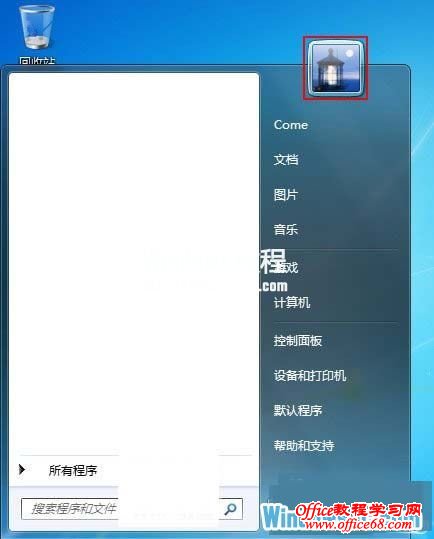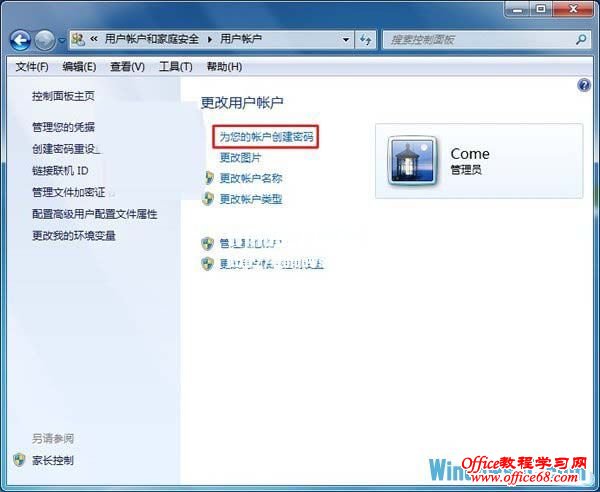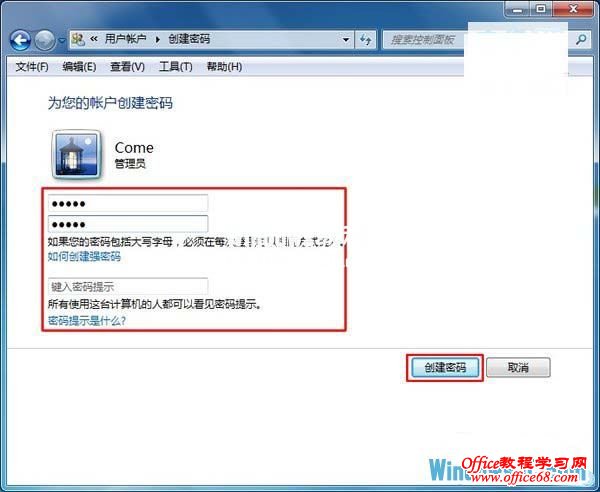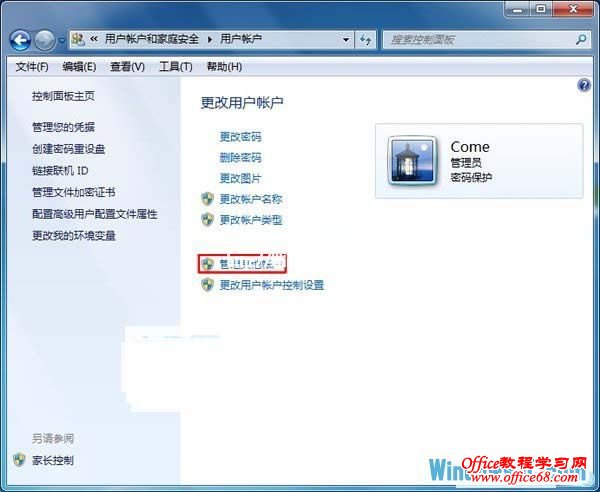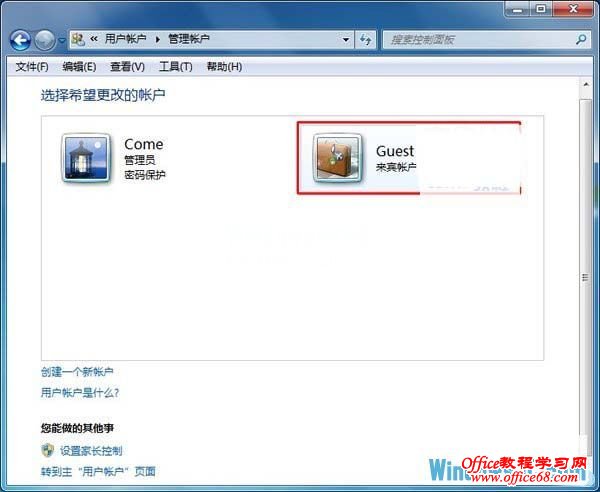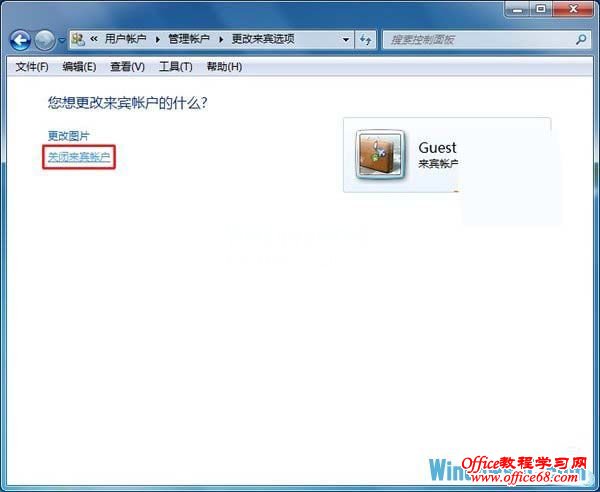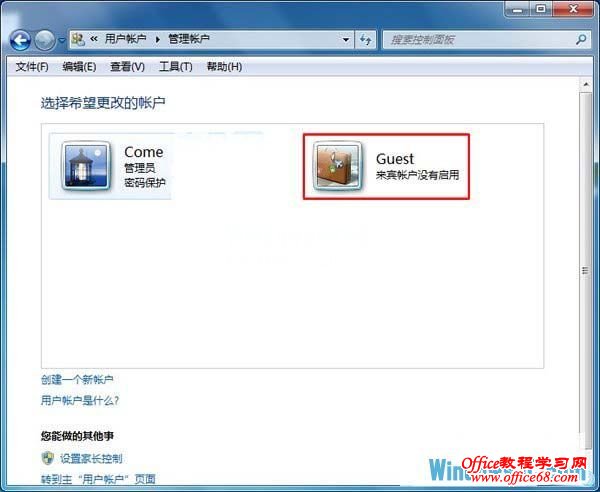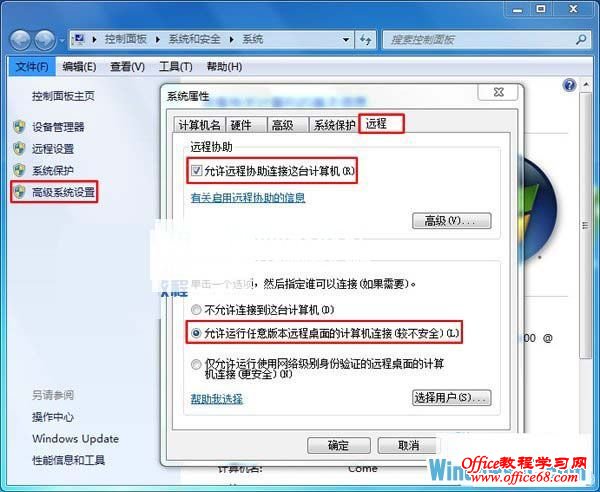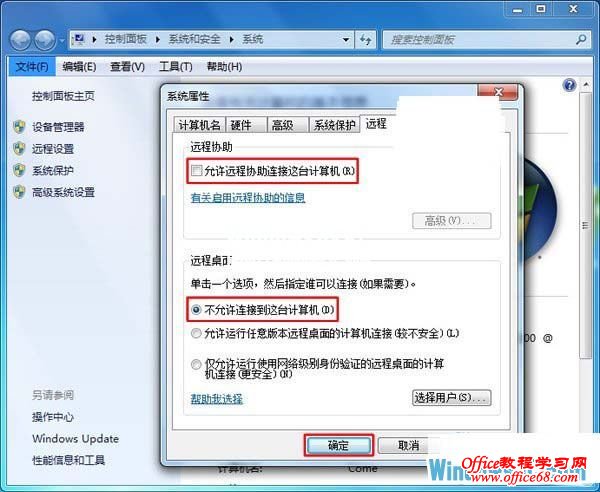|
为了安全起见当用户安装Windows7系统之后,必须要做的几项防备,为帐户创建密码、关闭来宾帐户以及关闭远程协助,这三项防范黑客侵入,接下来按照下面的教程来设置! 操作步骤1、 点击“开始”菜单,单击“用户头像”,如图红框所示!
2、 打开“用户帐户”单击“为您的帐户创建密码”。
3、 用户在账户名下输入牢记的“密码”,输入完成后点击“创建密码”。
4、 接着关闭来宾帐户,单击“管理其他帐户”。
5、 此时的“来宾”帐户是开启的,点击“Guest”。
6、 进入“Guest”帐户设置,用户选择“关闭来宾帐户”即可。
7、 最后用户可在“管理帐户”中可看到“来宾帐户没有启用”。
关闭远程协助1、 选中“计算机”按鼠标右键“属性”。
2、 打开“系统”窗口,单击左边的“高级系统设置”弹出“系统属性”→“远程”,用户可以看到“远程协助”下面的项目“允许远程协助连接这台计算机”是勾选状态!还有“远程桌面”项目中的“允许运行任意版本远程桌面的计算机连接(较不安全)”。
3、 我们将这两项修改一下即可关闭远程协助功能,首先勾掉“允许远程协助连接这台计算机”,再将“远程桌面”中的项目选择“不允许连接到这台计算机”。
|